윈도우 11을 사용하면서 다양한 프로그램을 설치하고 사용해보셨을 겁니다. 하지만 사용하지 않게 된 프로그램이 있다면, 그것을 삭제해주는 것이 필요합니다. 그럼 자주 묻는 질문이죠: 윈도우 11에서 프로그램 삭제하는 방법은 무엇일까요? 이 글을 통해 여러분이 쉽게 따라 할 수 있는 방법을 소개하겠습니다.
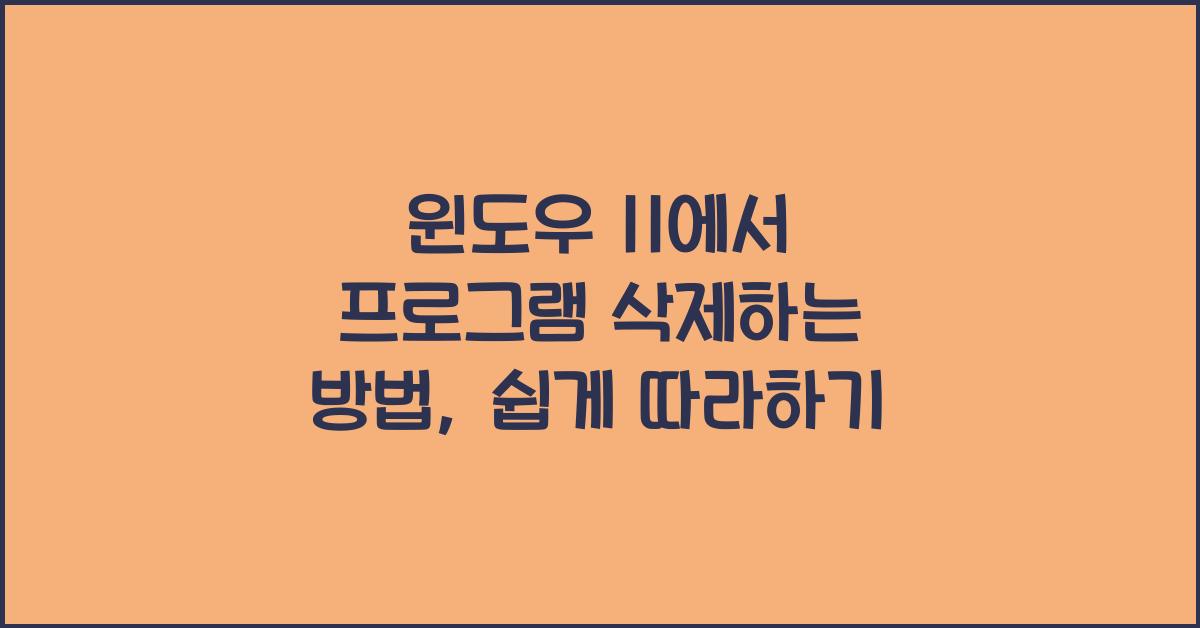
📌 기본적인 프로그램 삭제 방법
윈도우 11에서 프로그램 삭제를 시작하려면 먼저 시작 메뉴에서 '설정'을 찾아야 합니다. 보통 설정은 화면 왼쪽 하단에 있는 아이콘을 클릭하면 열리죠. 무언가 새로운 것을 시도하는 것은 항상 불안하지만, 맞습니다! 설정을 연 후에는 '앱' 탭으로 이동해보세요. 이곳에서 여러분이 설치한 모든 앱을 한눈에 볼 수 있습니다. 그럼 이제 윈도우 11에서 프로그램 삭제하는 방법의 첫 단계를 밟아볼까요?
앱 목록에서 삭제하고 싶은 프로그램을 찾아보세요. 그러면 그 앱 옆에 '삭제' 버튼이 보일 겁니다. 클릭을 해보세요! 그러면 삭제 확인 창이 팝업으로 뜨게 됩니다. 이런 상황에서 '예'를 클릭하면 삭제가 진행됩니다. 정말 간단하죠? 하지만 모든 삭제 과정이 이렇게 쉽게 진행되지는 않습니다. 어떤 프로그램은 중요한 파일이 연관되어 있어 삭제가 실패할 수도 있습니다. 이런 경우에는 윈도우 11에서 프로그램 삭제하는 방법을 다른 방식으로 시도해야 할 겁니다.
💡 고급 방법: 제어판을 이용한 삭제
만약 기본 방법으로 원하지 않는 프로그램이 삭제되지 않는다면, 제어판을 이용할 수 있습니다. 제어판은 윈도우 운영 체제의 필수적인 도구로, 거기서도 '프로그램 및 기능'을 클릭하면 되죠. 제어판이 다소 복잡해보일 수 있지만, 걱정 마세요! 직관적으로 디자인되어 있어 사용하기 어렵지 않답니다. '프로그램 및 기능' 메뉴에서 삭제하고자 하는 앱을 찾아보면, 그 옆에 '제거' 버튼이 있습니다. 클릭 한번이면 그것이 삭제될 수 있는 기로에 서게 되죠. 윈도우 11에서 프로그램 삭제하는 방법 중 유용한 팁 중 하나입니다!
제어판을 이용하는 경우, 정확히 어떤 프로그램을 삭제하려는지 조심스럽게 선택해야 합니다. 저 또한 이전에 실수로 중요한 프로그램을 삭제한 경험이 있네요. 이 때문일까요? 최근에는 소중한 저장 공간을 확보하기 위해 노력을 많이 하고 있습니다. 어? 여러분도 이런 경험 있으신가요? 이 글을 읽다가 '아, 나도 있었지!' 하며 공감하신 분들 분명 있을 거라 믿습니다.
🔑 유용한 팁: 서드파티 프로그램 사용하기
가끔씩, 여러 프로그램을 수월하게 정리할 수 있는 서드파티 프로그램을 사용할 수도 있습니다. 'Revo Uninstaller'와 같은 프로그램은 많은 사용자들에게 인기가 높아요. 이 프로그램을 사용하면 프로그램 삭제 과정에서 남은 불필요한 파일과 레지스트리 문제도 한꺼번에 해결할 수 있습니다. 이처럼 윈도우 11에서 프로그램 삭제하는 방법을 다양하게 시도할 수 있으니, 걱정하지 마세요!
서드파티 프로그램을 사용할 때는 안전성을 먼저 확인하는 것이 중요합니다. 신뢰할 만한 프로그램을 선택하시길 바랍니다! 제 경험상 일부 불안정한 프로그램은 오히려 문제를 일으킬 수 있으니 조심이 필요해요. 여러분이 신뢰할 수 있는 유틸리티를 선택하신다면, 삭제 과정이 더욱 간편해질 것입니다.
🚫 주의사항: 삭제 후 확인하기
모든 프로그램 삭제가 끝났다면, 시스템의 정상 작동을 다시 확인하는 것이 좋습니다. 몇몇 프로그램은 기능적으로 중요한 연관성을 가지고 있기 때문에, 독립적으로 삭제할 경우 시스템에 오류를 일으킬 수 있습니다. 이럴 때는 다시 윈도우 11에서 프로그램 삭제하는 방법을 되짚어 가셔야 해요!
삭제가 끝난 후, 반드시 컴퓨터를 재부팅해주세요. 이런 재부팅 이후에 모든 설정이 제대로 적용될 수 있습니다. 그리고 혹시 남은 파일을 확인해 보고, 필요하다면 수동으로 삭제해주는 것도 스마트한 선택이 될 것입니다.
📊 삭제 방법 정리하기
| 방식 | 설명 |
|---|---|
| 기본 앱 삭제 | 설정 > 앱 메뉴에서 삭제할 프로그램 선택 후 삭제 |
| 제어판 사용 | 제어판 > 프로그램 및 기능에서 삭제할 프로그램 선택 후 제거 |
| 서드파티 프로그램 | Revo Uninstaller 같은 프로그램을 이용하여 삭제 |
🌟 결론
이렇게 다양한 방법으로 윈도우 11에서 프로그램 삭제하는 방법을 알아보았습니다. 어떤 방법을 사용하든, 여러분이 필요없는 프로그램을 효율적으로 제거하여 쾌적한 컴퓨터 환경을 만들 수 있으면 좋겠네요. 살아가는 데 필요한 것들을 정리하는 것은 소중한 경험입니다. 여러분도 한 번 시도해보세요!
추천 글
윈도우 11 기능과 특징 완벽 정리, 새 시대의 시작
📌 윈도우 11 주요 기능 소개윈도우 11 기능과 특징 완벽 정리에서 가장 먼저 알아야 할 것은 새롭게 디자인된 사용자 인터페이스(UI)입니다. 개인적으로 볼 때, 전체적인 디자인이 세련미를 더해
lwexjb3225.tistory.com
윈도우 11 사용자 계정 설정 및 관리 방법 완벽 가이드
📌 윈도우 11 사용자 계정 설정 및 관리 방법: 기본 이해하기윈도우 11 사용자 계정 설정 및 관리 방법은 컴퓨터를 보다 효율적으로 사용하는 데 필수적입니다. 사용자 계정은 시스템에 접근하는
lwexjb3225.tistory.com
윈도우 10에서 느려진 속도 개선하는 법, 이렇게 하면 된다
🛠️ 시작하기 전에: 윈도우 10 느려짐 문제 이해하기여러분, 컴퓨터가 느려지는 건 정말 스트레스죠? 특히 일이 바빠서 눈앞에 있는 자료를 순식간에 처리해야 할 때, 마우스 버튼을 몇 번 누르
lwexjb3225.tistory.com
❓ 자주 묻는 질문(Frequent Asked Questions)
Q1: 프로그램 삭제 시 데이터가 없어질까요?
A1: 대부분 삭제는 해당 프로그램의 데이터도 함께 지우게 됩니다. 중요한 데이터는 미리 백업해두세요!
Q2: 제어판에서 삭제가 안 되는 프로그램이 있어요, 어떻게 할까요?
A2: 제어판에서도 삭제되지 않는 프로그램은 서드파티 프로그램 활용이 좋습니다. 신뢰할 수 있는 프로그램을 선택하세요!
Q3: 삭제한 프로그램은 복원이 가능한가요?
A3: 일반적으로 삭제 후 복원은 불가능하지만, 특정 프로그램은 재설치 할 수 있으니 걱정 마세요!
'라이프' 카테고리의 다른 글
| 윈도우 11에서 화면 녹화하는 법, 초보자도 쉽게 따라하는 팁 (0) | 2025.03.17 |
|---|---|
| 윈도우 10에서 레지스트리 편집기 사용하는 법, 이렇게 해보세요 (0) | 2025.03.16 |
| 윈도우 10 부팅 문제 해결 방법, 쉽게 따라하기 (0) | 2025.03.16 |
| 윈도우 11에서 윈도우 비밀번호 변경 방법, 이렇게 하세요 (0) | 2025.03.16 |
| 윈도우 10 화면 색상 보정 방법으로 선명한 시각 경험 만들기 (0) | 2025.03.16 |



